WPS Office是由北京金山办公软件有限公司独立开发的办公软件套件,涵盖了文字处理、表格制作、演示文稿、PDF阅读等常见办公功能。其优势在于内存占用少、运行效率高、丰富的云服务、强大的插件支持、免费在线存储和文档模板等。此外,它还支持PDF文件的阅读和输出,具备出色的兼容性。作为职场中不可或缺的工具,掌握WPS的使用技巧至关重要。为此,安趣屋特别提供了WPS Office的视频教程,供有兴趣和需求的朋友学习。
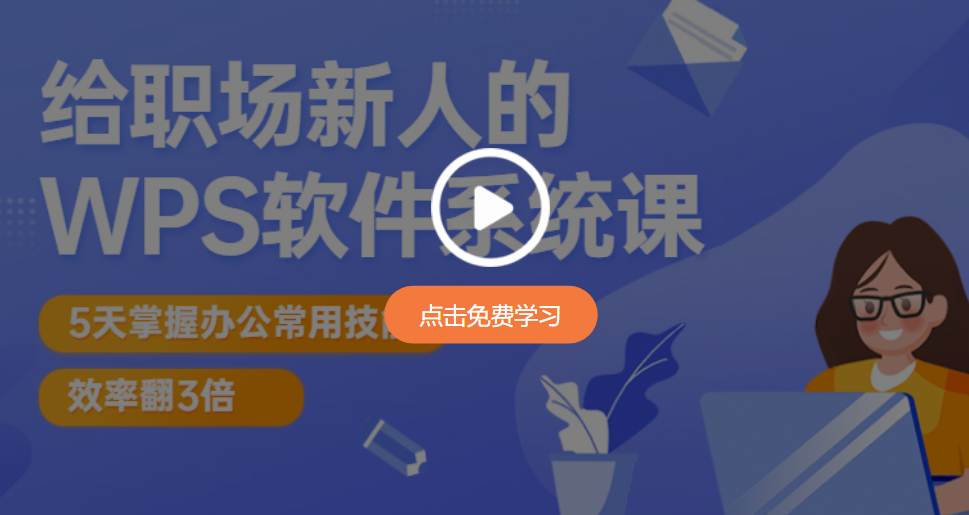
如何在WPS中插入图片并将文字背景更改为图片背景:
首先,启动WPS并打开需要编辑的文档。
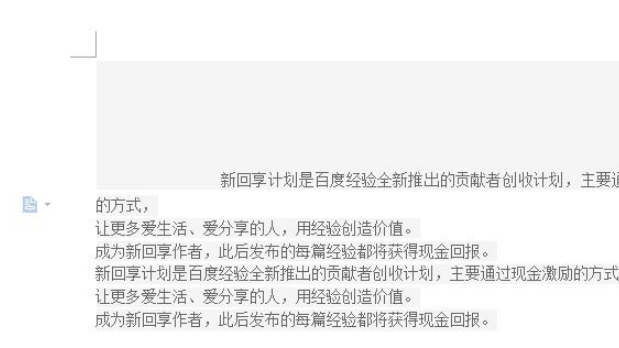
接着,点击WPS菜单栏中的“页面布局”选项。
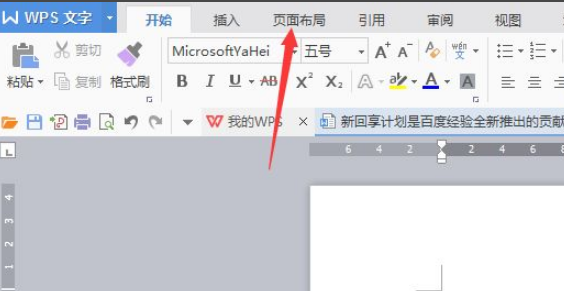
在页面布局选项中,找到并点击“背景”设置。
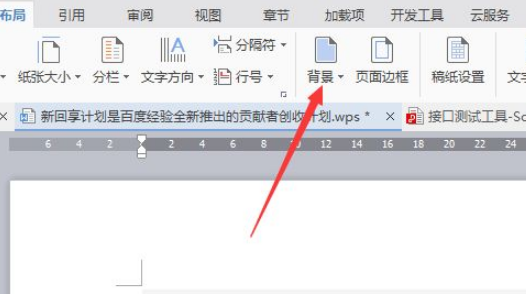
点击背景设置后,从下拉菜单中选择“图片”选项。
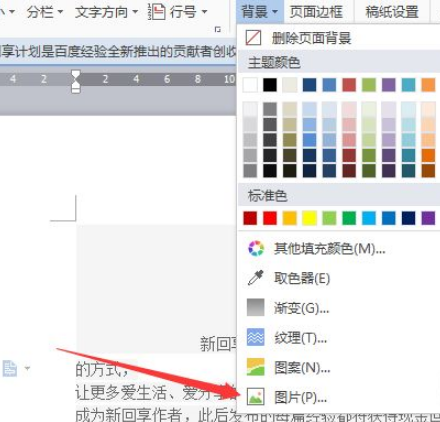
在弹出的填充效果窗口中,点击“选择图片”按钮。
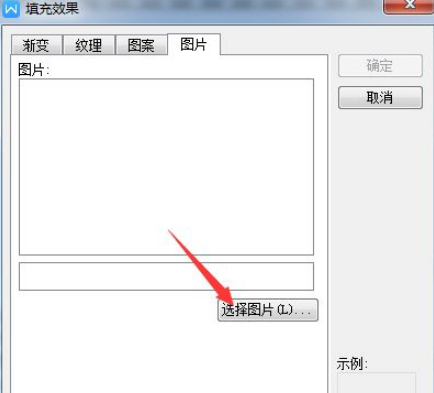
选择好图片后,点击“确定”保存设置。
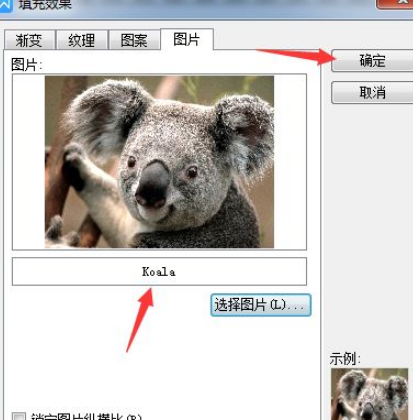
至此,WPS文档的背景图片已成功更改。
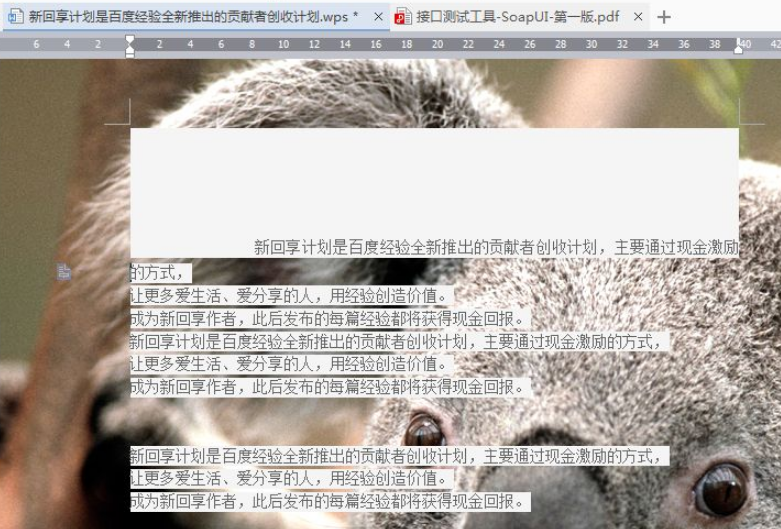
以上就是关于“如何在WPS中插入图片并更改文字背景为图片背景”的详细图文教程,希望对你有所帮助!如果你是从零开始学习或希望进一步提升WPS操作技能,可以参加我们的课程:WPS Office从入门到精通全套教程,已有4.37万人选择,相信也是你的不二之选~
